Com dibuixar un gat danime bonic

Com dibuixar gats d
Com inserir dates a PowerPoint no és massa difícil. Si no ho sabeu, consulteu com inserir temps a PowerPoint .

No et costa fer una presentació professional perquè ara hi ha ajuda d'un programari especialitzat. Tot i que hi ha molts programaris amb les mateixes funcions, PowerPoint segueix sent l'opció preferida de moltes persones. Això es deu al fet que es tracta d'un producte del "gegant tecnològic" de Microsoft. PowerPoint és molt apreciat per la seva estabilitat i versatilitat.
Amb PowerPoint, podeu dissenyar cada diapositiva com vulgueu, canviar el tipus de lletra predeterminat, inserir imatges, afegir suports i fins i tot crear efectes de transició vívids.
L'ús d'aquest programari no és massa difícil. Podeu consultar les lliçons de PowerPoint a EU.LuckyTemplates. En aquest article, aprendrem a configurar l'hora a PowerPoint. Aquest és un factor extremadament important, que contribueix a la creació d'una diapositiva de presentació professional, sobretot quan es presenten qüestions relacionades amb el màrqueting, la implementació de projectes, el sector immobiliari... Per tant, sigui quin sigui el cost, per a petits detalls, no perdis el temps a PowerPoint. en imprimir documents.
Està molt bé que inserir dates a PowerPoint no sigui difícil, només triguen uns segons si ho fas correctament. A continuació es mostra la manera més senzilla d'inserir dates a PowerPoint .
Afegiu l'hora i la data actuals a les diapositives de PowerPoint
Primer, obriu el document de PowerPoint i aneu a la pestanya Visualització de la cinta. Seleccioneu Normal . Feu clic a la primera diapositiva de la presentació.
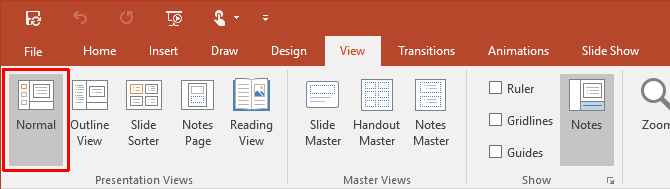
A continuació, feu clic a la pestanya Insereix i aneu al grup Text . Feu clic a la petita icona Data i hora , que us ofereix opcions per inserir la data i l'hora actuals al document de PowerPoint.
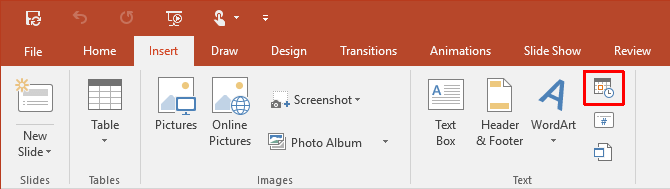
Si feu clic a la icona Data i hora, s'obrirà el quadre de diàleg Capçalera i peu de pàgina . Utilitzeu 2 pestanyes (com es mostra a la captura de pantalla) per afegir valors de data i hora a la diapositiva principal. De la mateixa manera, podeu afegir aquesta informació a Notes i Fullets per imprimir com a referència per al vostre públic.
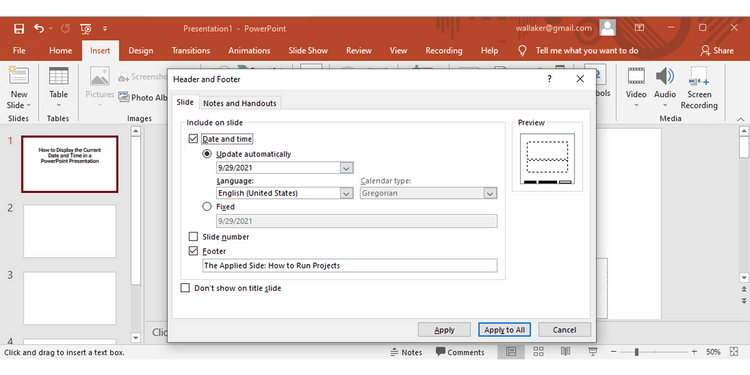
Els passos següents són bastant senzills. Seleccioneu el format de data i hora al menú desplegable. La selecció de l' hora fixa actua com a marcador, que us indica quan es va crear la diapositiva. Aquest és un valor constant. Seleccioneu Actualitza automàticament per mostrar l'hora flexible, segons el rellotge del sistema. Feu la mateixa opció per a la pestanya Notes i fulletons .
Recordeu: cada vegada que obriu o imprimiu la vostra presentació, PowerPoint actualitzarà la data i l'hora. PowerPoint no s'actualitza automàticament contínuament, sinó només a l'inici de la presentació.
Finalment, seleccioneu Aplicar a tots .
Afegeix la data i l'hora actuals segons l'idioma
Una altra addició útil és utilitzar el format de data i hora segons el país del públic al qual esteu presentant. Primer, seleccioneu Fitxer > Opcions > Idioma . El quadre de diàleg Opcions us ofereix una llista d'idiomes addicionals per editar el document.
Amplieu el menú desplegable Afegeix idiomes d'edició addicionals i seleccioneu l'idioma que voleu utilitzar per a la data i l'hora. Feu clic a Afegeix . Feu clic a D'acord per confirmar i sortir del fitxer PowerPoint .
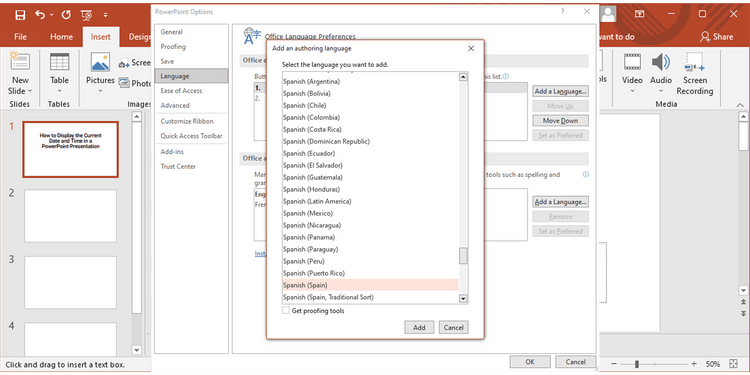
Torneu a obrir la presentació i col·loqueu el cursor on voleu inserir la data a PowerPoint. Seleccioneu la pestanya Insereix i, a continuació, feu clic al botó Data i hora .
Si utilitzeu un quadre de text per inserir data i hora, veureu un quadre de diàleg com aquest:
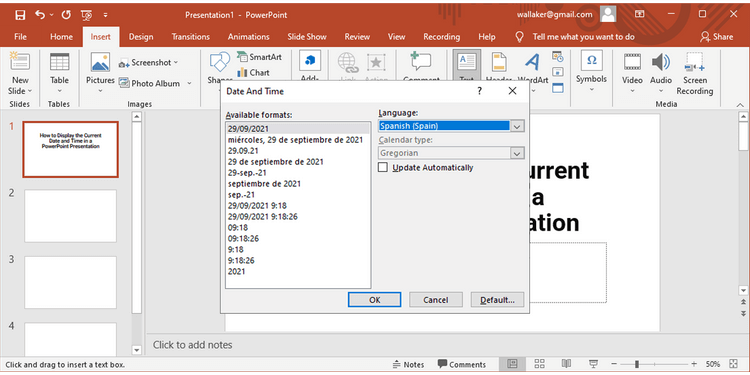
Si voleu afegir data i hora com a peu de pàgina, apareixerà un quadre normal. En ambdós casos, seleccioneu el format de data i hora i feu clic a l'idioma del menú desplegable. Un cop satisfet amb tots els canvis, la data i l'hora es mostraran en l'idioma que trieu.
A dalt es mostra com inserir la data i l'hora a PowerPoint . Espero que l'article us sigui útil.
Com dibuixar gats d
Instruccions per escoltar música a Google Maps. Actualment, els usuaris poden viatjar i escoltar música mitjançant l'aplicació Google Map a l'iPhone. Avui, WebTech360 us convida
Instruccions per utilitzar LifeBOX: el servei d'emmagatzematge en línia de Viettel, LifeBOX és un servei d'emmagatzematge en línia recentment llançat de Viettel amb moltes funcions superiors
Com actualitzar l'estat a Facebook Messenger, Facebook Messenger en l'última versió ha proporcionat als usuaris una funció extremadament útil: canviar
Instruccions per al joc de cartes Werewolf Online a l'ordinador, Instruccions per descarregar, instal·lar i jugar Werewolf Online a l'ordinador mitjançant l'emulador LDPlayer extremadament senzill.
Instruccions per suprimir històries publicades a Instagram. Si vols suprimir una història a Instagram però no saps com? Avui WebTech360
Instruccions per afegir imatges destacades a Facebook Actualment, Facebook ens permet configurar imatges destacades a les nostres pàgines personals. Aquí us convidem
Com solucionar l'error de Windows Quick Assist que no funciona, Windows Quick Assist us ajuda a connectar-vos fàcilment a un ordinador remot. Tanmateix, de vegades també genera errors. Però,
Instruccions per activar/desactivar la barreja de cançons a Spotify, per ajudar la gent a canviar ràpidament l'ordre de les cançons a la llista de reproducció de música anterior
Instruccions per a la gravació secreta a l'iPhone, actualment, els usuaris d'iPhone poden gravar en secret tocant la part posterior del telèfon. Avui, WebTech360 us convida








